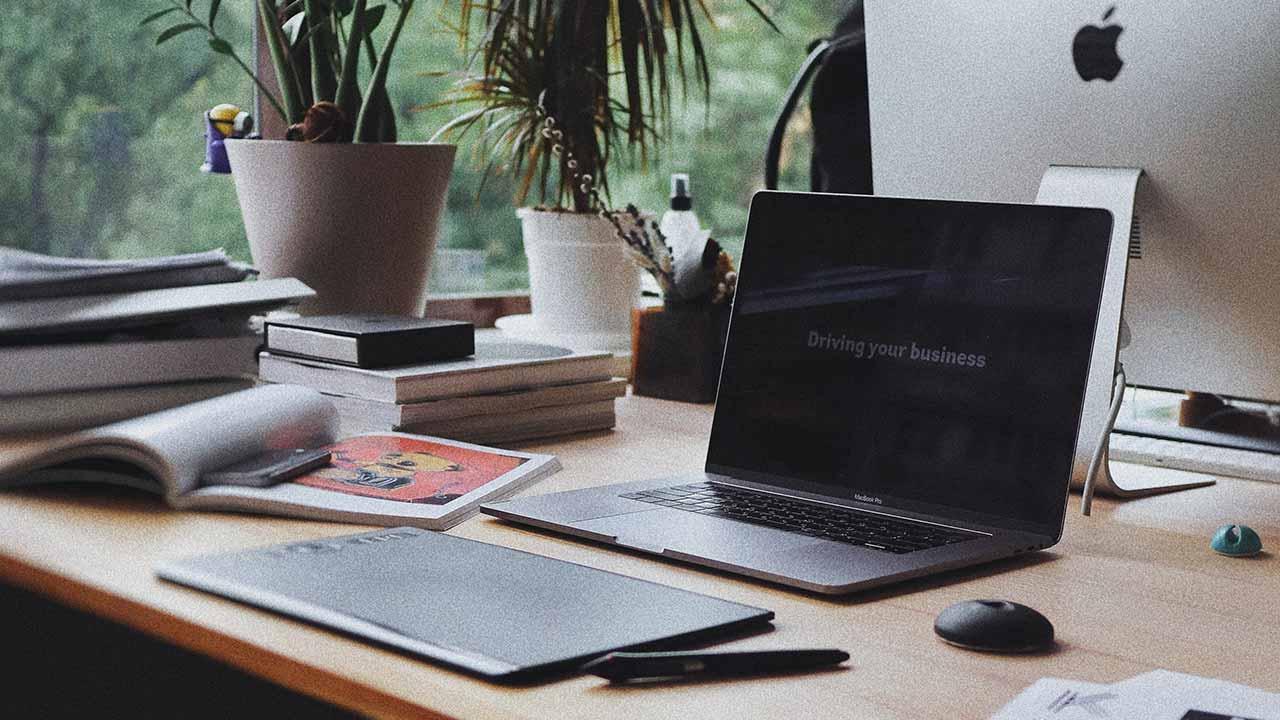Cuando navegamos por Internet, especialmente en redes sociales, siempre nos encontramos con alguna imagen que incluye un texto, texto que, si nos resulta llamativo, nos gustaría poder conservarlo en este formato y no como imagen.
Si utilizamos nuestro smartphone para navegar, si nos encontramos con una imagen que contiene un texto, lo más sencillo y rápido es utilizar Google Lens para que este reconozca el texto y nos permita copiarlo al portapapeles para, posteriormente, pegarlo donde queramos.
Además, si utilizamos habitualmente el servicio que nos propone el gigante de las búsquedas, nos referimos a Google Fotos, también podremos hacer uso de esta misma función que os comentamos para extraer el texto de nuestras imágenes. No tenemos más que abrir la plataforma como tal y seleccionar aquella foto que contenga el correspondiente texto que deseamos extraer en ese momento. En la parte inferior de la ventana nos encontramos con un botón que precisamente se corresponde a la funcionalidad mencionada de Google Lens, en el que pinchamos.
En ese momento la herramienta se pondrá en funcionamiento para analizar la imagen como tal y mostrarnos un cuadro de diálogo con el texto de forma independiente. A partir de ahí ya tendremos la posibilidad de copiar lo de manera convencional para utilizar esos caracteres allá donde los necesitemos. Evidentemente, esto es algo que podemos repetir tantas veces como deseemos en las diferentes imágenes que tengamos subidas a la plataforma de fotos.
¿Pero qué pasa si utilizamos Windows? Dependiendo de la versión de Windows que tengamos instalada, podemos utilizar un método u otro para copiar el texto de una captura de pantalla o foto.
Extraer texto en Windows 10
Si queremos reconocer el texto de una captura de pantalla en Windows 10, la aplicación que debemos utilizar es PowerToys. PowerToys es un conjunto de aplicaciones que añade funciones a Windows que no están disponibles de forma nativa. Una de estas funciones, la denominada Text Extractor, nos permite reconocer el texto no solo de cualquier captura de pantalla sino también de cualquier imagen. Si todavía no hemos instalado PowerToys, podemos descargar directamente desde su página web pulsando aquí o directamente desde la aplicación disponible en la Microsoft Store.
Una vez instalada, abrimos la aplicación PowerToys y nos dirigimos a la función Text Extractor para asegurarnos que se encuentra activada. A continuación, abrimos la imagen o captura de pantalla de la que queremos copiar el texto, y activamos la función con el atajo de teclado Win + Mayús + T. En ese momento, se mostrará una cruz que nos invita a delimitar la zona donde se encuentra el texto. Una vez ha reconocido el texto, este estará disponible en el portapapeles para pegar en cualquier aplicación donde queramos conservarlo o compartirlo.

Copiar textos de fotos en Windows 11
La última actualización de Windows 11, incluye una función dentro de la aplicación Recortes que nos permite reconocer el texto de cualquier imagen que capturemos desde nuestro PC. Esta función, podríamos decir que es la misma que PowerToys, aunque su funcionamiento es diferente. Si quieres saber cómo extraer el texto de una imagen para copiarlo en el portapapeles y pegarlo en la aplicación que queramos, os invitamos a seguir leyendo para conocer los pasos a seguir.
Lo primero que debemos saber acerca de esta función es que no está disponible en Windows 10. Además, debemos comprobar que no tenemos ninguna actualización de Windows pendiente de instalar en nuestro equipo ya que es la última de todas, la que incluye esta nueva función dentro de la aplicación Recortes. Para utilizar esta función, lo primero que debemos hacer es abrir la imagen donde se encuentra el texto que queremos reconocer.
A continuación, abrimos la aplicación Recortes desde el cuadro de búsqueda o bien utilizando el atajo de teclado Win + Mayús + S. En ese momento, en la parte superior se mostrarán diferentes opciones para hacer la captura. Para que la aplicación lo tenga más fácil, debemos elegir la primera, opción que nos delimitar la zona donde se encuentra el texto que queremos copiar al portapapeles.
Una vez hemos realizado la captura de pantalla, se mostrará una notificación en el equipo y pulsaremos sobre esta para acceder la función de reconocimiento de texto. La función para reconocer texto de cualquier imagen se encuentra justo a la derecha de la función Recorte de imagen y se llama Acciones de texto.
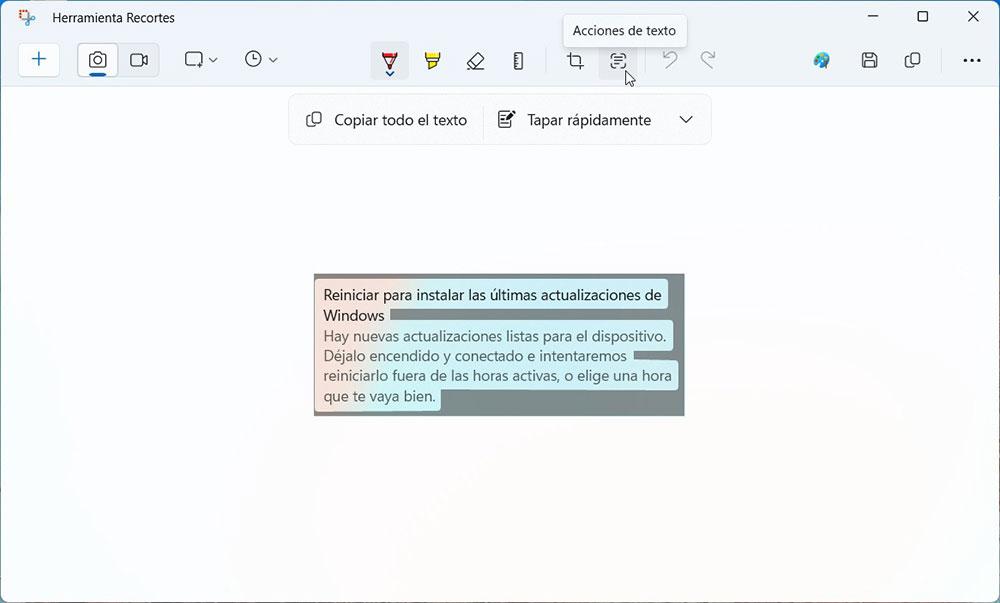
Al pulsar sobre este botón, la aplicación automáticamente reconocerá el texto de la imagen y lo seleccionará. Para copiarlo al portapapeles, pulsamos sobre la función Copiar todo el texto, función que se muestra dentro de las opciones Acciones de texto. Si la imagen contiene una dirección de correo electrónico o números de teléfono, podemos ocultar rápidamente ese contenido directamente desde la función para que no tengamos que hacerlo al pegar el texto en la aplicación donde queremos utilizarlo.
Si solo queremos copiar al portapapeles una parte del texto, tan solo debemos seleccionarlo y pulsar en el botón derecho del ratón para seleccionar la opción Copiar texto.
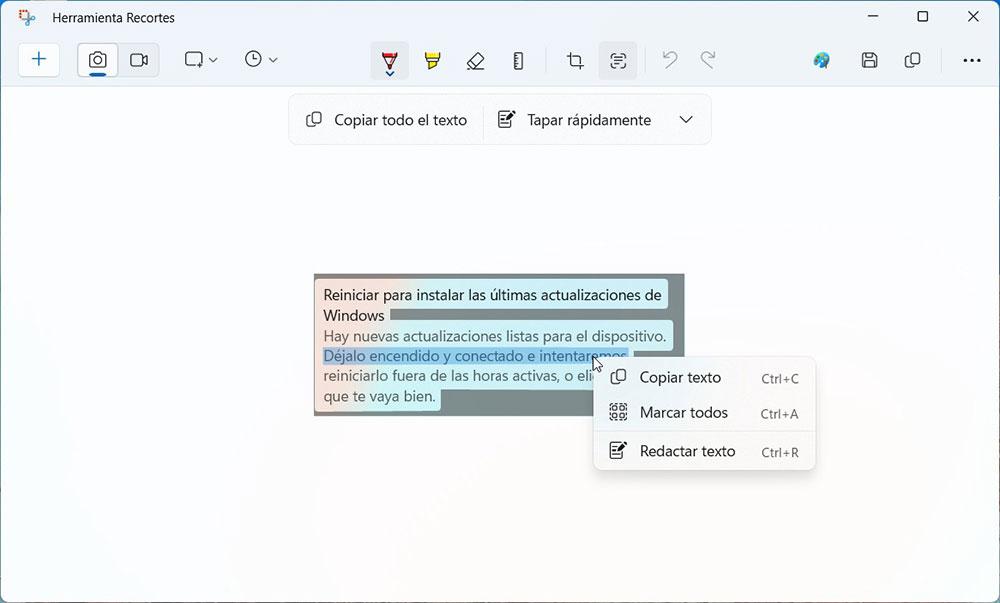
Esta nueva herramienta funciona con textos tanto en español como en otros idiomas. También es capaz de reconocer textos que se muestren en fotografías como carteles, nombres y demás.
Usa este programa de Microsoft
Es muy posible que muchos de vosotros conozcáis una aplicación ampliamente extendida y utilizada y que forma parte desde hace tiempo de la suite ofimática de Microsoft. Nos referimos a la aplicación llamada OneNote que básicamente se encarga de permitirnos tomar todo tipo de notas rápidas tanto en el PC como en nuestro dispositivo móvil. Esta es una aplicación que encontramos de forma predeterminada si por ejemplo tenemos contratado el servicio de Microsoft 365.
Pues bien, llegados a este.es importante saber que este software para la toma de notas también nos permite extraer el texto de cualquier imagen de forma rápida y sencilla. Para ello no tenemos más que cargar cualquier imagen en la aplicación como tal y pinchar con el botón derecho del ratón sobre la misma. En el menú contextual que aparece en este caso nos encontramos con una opción llamada precisamente Copiar texto de la imagen.
De manera automática, dicho texto se copiará al portapapeles del sistema para que podamos pegarlo en cualquier otra aplicación compatible, como un editor de textos, por ejemplo.
Extrae el texto de una imagen sin instalar nada
También se puede dar la circunstancia de que necesitemos llevar a cabo este tipo de tareas de extracción de textos de una foto de manera puntual. Por tanto, no será necesario que instalemos nada en nuestro ordenador. De ahí precisamente la utilidad de esta aplicación web que podemos ejecutar y usar directamente desde nuestro navegador web favorito.
Se trata de la propuesta llamada Editpad a la que podemos acceder de forma directa desde este enlace. A partir de aquí nos encontramos con una sencilla interfaz de usuario donde no tenemos más que subir los ficheros correspondientes. Así, en cuestión de segundos y sin instalar nada podremos extraer los textos de las fotos que hayamos subido a la plataforma.
Sin embargo, hay que tener en consideración que en esta aplicación web no tendremos la posibilidad de establecer parámetros de configuración para el proceso como tal.